Hogyan csökkenthető a háttérzaj egy kék Yeti mikrofonon?
Az USB-mikrofon megjelenése jelentős változást hozott a mikrofonok használatában. És teljesen új iparágak tárházát nyitotta meg, amelyek korábban nem léteztek.
Most azonban többről van szó, mint az USB-mikrofonok megjelenéséről. Egyre kifinomultabbak és könnyebben használhatók, szélesebb képességekkel. Azonban, mint minden mikrofonnál, itt is le kell küzdenie néhány problémát, hogy a legjobbat hozhassa ki belőlük.
Az egyik ilyen a rettegett háttérzaj, ezért úgy döntöttem, hogy alaposan megvizsgálom a Hogyan lehet csökkenteni a háttérzajt egy Blue Yeti mikrofonon című részt. .
A kék mikrofonokról

A Blue egy viszonylag új cég. Egy lett és egy amerikai alapította 1995-ben. A Blue név a balti lett, lett Universal Electronics cég teljes nevének kezdőbetűiből származik.
Az alapítók 2008-ban eladták a céget, azóta a Blue-nak több tulajdonosa is van. Manapság a Logitech tulajdonában vannak.
2004-ig a mikrofonokat Lettországban gyártották. De a legutóbbi kivásárlás óta a gyártást Kínába helyezték át. A kész terméket Amerikába szállítják, ahol tesztelik.
Hol működik az USB-mikrofon?
Elolvashatja, hogy néhány marketing osztály a szakmai teljesítményről beszél. Ezért fontos megérteni, hogy az USB-mikrofon, és különösen a Blue mikrofonja hová illeszkedik a dolgok forgatókönyvében.
Célra tervezték. Nem fogsz bemenni a magas szintű hangstúdiókba, és nem találod használatban őket. Nem arra valók. Ez az olyan mikrofonok területe, mint a Neumann U87 és az AKG C414, általában az igásló, a Shure mikrofonok támogatásával.
Az USB mikrofonok ennél alacsonyabb szinten működnek. Tehát hiba ezeket a mikrofonokat „professzionális mikrofonoknak” nevezni. Azonban ezek sem ülnek az árkategóriájukban. Mint mondtam, célnak és költséghatékony lehetőségnek készültek, és nagyon jól illeszkednek ehhez a célhoz.
Könnyen használható
A Blue mikrofonok, köztük a Yeti egyik legjobb tulajdonsága, hogy könnyen kezelhetők. Ezeket plug-and-play mikrofonoknak nevezik. Nincs szükség letölthető szoftverre, nincs szükség illesztőprogramokra, csak csatlakoztassa őket a számítógépéhez, és már mehet is.
Ez ideálissá teszi őket azokhoz az alkalmazásokhoz, amelyekre alapvetően megfelelnek. Hangfelvételek videó- és YouTube-produkciókhoz, alapvető interjúk, vlogkommentárok, streamelés, konferenciahívások és alapvető hanggyűjtés. Ezek mind olyan területek, ahol a Blue Yeti pontokat szerez teljesítményében.
Van-e hátránya?
A Blue Yeti esetében kontextusba kell helyeznie a teljesítményszintet az ár mellett. Ez nem egy Neumann, egy Sennheiser vagy egy AKG. Tehát nem közelíted meg ezt a teljesítményszintet.
És ahogy már mondtam, költséghatékony megoldásnak tervezték egyes alkalmazásokhoz. Néhány ilyen alkalmazásban azonban előfordulhat működési probléma.
A tervezés
Az egyik lehetséges probléma a tervezés. Stabil felületre készült, máshol nem. A design szórakoztató és szemet gyönyörködtető… szép. De nem mindig nagyon praktikus… nem olyan szép. Bizonyos körülmények között ez nem teszi sem a legkönnyebben, sem a legpraktikusabban használhatóvá.
Van azonban egy nagyobb probléma. És ez nem az USB-re vagy bármely kék mikrofonra vonatkozik. Ez minden mikrofonra vonatkozik, különböző mértékben. Háttérzaj. Ez az egyik terület, amelyet részletesen megvizsgálok. Mit tehet tehát, hogy csökkentse a háttérzajt a Blue Yeti mikrofonon? ?
A felvétel nagy kihívás
Ültél már egy hangstúdióban, miközben a mérnök a mikrofonokat mozgatja? Ki-be rohanni a vezérlőterembe, majd újra vissza a nappaliba, és újra áthelyezni őket? Van kedve azt mondani:„Haladjunk tovább!”
De megvan az oka, és tudják, mit csinálnak. A lehető legjobb hangzást próbálják elérni. Az egyik ilyen terület a háttérzaj. A lehetőségekhez mérten meg kell szüntetni.
A hatás csökkentése
Mielőtt elkezdené, értse meg, hogy soha nem fog tudni megszabadulni minden háttérzajtól. A megoldás tehát az, hogy a lehető legtöbb lehetséges nemkívánatos zaj hatását csökkentjük. Szerencsére a Blue Yeti rendelkezik néhány beépített funkcióval, amelyekhez más USB-mikrofonoknak nem kell segíteniük.
Az egyik beépített opció, amely némi segítséget nyújt, a négy poláris minta kiválasztása. Bizonyos poláris minták jobbak a különböző alkalmazásokhoz. Ezt később megnézem.
Néhány külső lehetőség biztosan segít. Egy kicsit később még egyszer átgondoljuk, mit kínálnak.
Mi a háttérzaj?
Említettem a háttérzajt. Tehát álljunk meg egy percre, hogy pontosan megértsük, mire gondolok. Ezután megtanulhatjuk, hogyan csökkenthetjük a háttérzajt egy Blue Yeti mikrofonon.
Egyszerűen fogalmazva; olyan háttérhang, amelyet nem szeretne a végső felvételen szerepeltetni. Bármi, aminek nem kellene ott lennie, befolyásolja a késztermék minőségét. Nem lesz olyan hangos vagy olyan feltűnő, mint az elsődleges hangforrás, de hallható lesz.
Honnan származik?
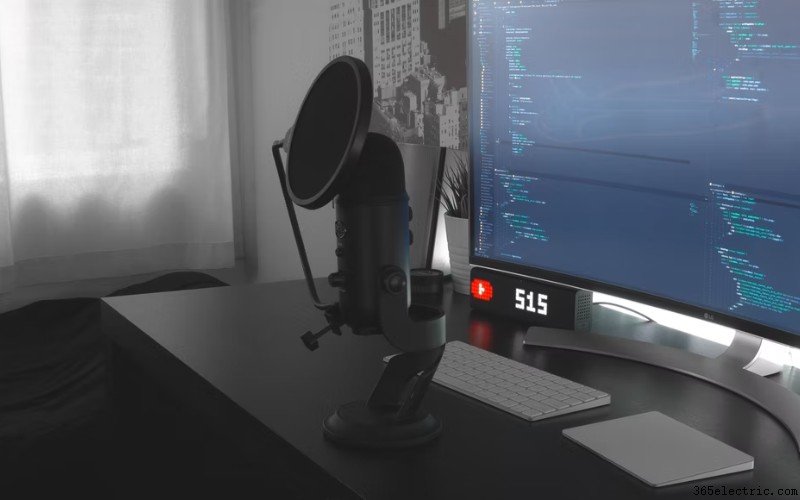
Fontos kezdetet tehet a háttérzaj csökkentésében a Blue Yeti mikrofonon azonosítva, honnan származik. Ez két területre oszlik:belül, ellenőrzött környezetben vagy azon kívül, ahol kevésbé irányíthatja.
Belső háttérzaj
- Központi fűtés, ventilátor vagy légkondicionáló egység.
- Egyéb elektromos készülékek a felvételi területen vagy egy szomszédos helyiségben.
- Hallható beszélgetések, amelyek egy szomszédos területen folyhatnak.
- Bármilyen külső zaj, amely a felvételi környezeten kívülről jön.
- A felhasználó által keltett plosives vagy egyéb véletlenszerű zajok.
Kültéri háttérzaj
- szél.
- Egyéb zord időjárás.
- Forgalom vagy út zaja.
- Emberek a közelben.
Mielőtt megvizsgálnánk a nem kívánt hangforrásokat külső környezetben, el kell mondanom, hogy a Blue Yeti jobban használható belül. Nem kézi használatra tervezték. Alakja, állványa és súlya pedig azt jelenti, hogy ki van téve a felborulásnak.
Ennek ellenére használhatja kint, de megfelelő környezetben kell lennie. Ez csak néhány az előforduló események közül, de valószínűleg a leggyakoribbak. Amint látni fogja, néhányat meg lehet oldani egy kis józan ész és felkészültséggel. Másoknak szükségük lehet egy kis külső segítségre.
Három kezdeti alapbeállítás
Tehát kezdjük azzal, hogy megszabaduljon a háttérzajtól egy Blue Yeti mikrofonon . Az elején három dolgot tehet:
- Győződjön meg arról, hogy a mikrofon megfelelő beállításait használja.
- Használjon megfelelő külső szűrőt vagy egyéb hardvert.
- Használjon kifejezetten a nem kívánt zaj csökkentésére tervezett szoftvert.
A megfelelő beállítások használata kék Yeti mikrofonon
Amint azt már röviden tárgyaltam, a Blue Yeti számos alkalmazást képes teljesíteni. A mikrofon használatának egyes módjai azt jelentik, hogy különböző módokon kell használnia a mikrofon beállításait.
Az első beállítás, amelyet helyesen kell beállítani, a megfelelő poláris minta. Ezek a beállítások kényelmesen a mikrofon oldalán helyezkednek el az egyszerű beállítás érdekében. A Polar Patterns olyan beállítások, amelyek meghatározzák, hogy a mikrofon hogyan rögzítse a hangot. A különböző poláris minták különböző módon rögzítik a hangot.
A Blue Yeti négy különböző poláris mintával rendelkezik – Cardioid, Omni, Bidirectional és Stereo. Ezen minták némelyike speciális egyszeri használatot tesz lehetővé, míg mások szükségtelenné teszik több mikrofon használatát. Vessünk egy nagyon rövid pillantást az egyes mintákra, és arra, hogy mi a legalkalmasabb.
Kardioid
Ez a poláris minta összegyűjti a hangot bárkitől vagy bármitől, amely közvetlenül előtte van. Elutasítja a legtöbb hangot, amely a mikrofon mögött vagy oldalán van.
Valószínűleg ezt a beállítást használná beszédhangokhoz, kommentárokhoz vagy bármihez, ahol csak egy hang szólal meg. Hasznos lehet egyetlen hangszer rögzítéséhez is.
Omni
Ezt a beállítást több forrásból történő rögzítéshez használja. Talán egy embercsoport egy beszélgetésen vagy találkozón. Akkor is használható, ha a környező környezeti hangok egy részét bele kívánja venni a felvételbe.
Hasznos külső forrásokhoz olyan projekteknél, mint a természetvideók, ahol a környezeti hangok fokozzák a hangulatot. A hang 360 fokos rögzítése.
Kétirányú
Ez a poláris minta egyenlő érzékenységgel gyűjti össze a hangot elölről és hátulról is. Ideális egy-egy interjúhoz. Nem gyűlik össze hang az oldalakról. Ezt néha „Nyolcadik ábra” mintának is nevezik.
Sztereó
A leírás a névben van. Ezzel a mintával több mikrofon használata nélkül is rögzíthet. Mint látni fogta, nagyon fontos a mikrofon elhelyezése a használathoz. A Blue Yeti számos lehetőséget kínál a mikrofon elforgatására, és stabil felületre helyezve a megfelelő pozíciót.
Külső szűrők a Blue Yeti mikrofonokhoz

Amikor arról van szó, hogy megtanuljuk, hogyan csökkenthetjük a háttérzajt a Blue Yeti mikrofonon, a külső szűrők nagy változást hozhatnak.
Egyes költséghatékony termékek segíthetnek eltávolítani a nem kívánt hangokat a Blue Yeti mikrofonból . Ezen nemkívánatos hangok egyike robbanóanyagként ismert. Amikor valaki beszél vagy aláír, természetesen gyakran robbanékony anyagokat hoz létre.
A robbanóanyagot az okozza, hogy egyes betűk kialakítása során a szájból extra levegő áramlik. Ezek a betűk a g, d, b, t, k és p. Az ezekkel a betűkkel kezdődő szavak gyakran problémákat okozhatnak az áttekinthetőség terén.
A Pop-szűrő
Egy popszűrő segít eltávolítani ezeket a hangokat. Olcsóak és könnyen használhatók. Ezek a szűrők állítható habszivacs képernyők, amelyeket a felhasználó és a mikrofon között helyeznek el. Például ez az Etour Microphone Pop Filter Blue Yeti-hez.
A habgolyó
Ha a popszűrőnél magasabb szintű védelemre van szüksége, akkor egy habgolyó lehet a megoldás. Nagyszerű lehetőség ez a habszivacs mikrofon szélvédő – mikrofonburkolat a Blue Yeti-hez.
Szőrös szélvédő
Korábban már említettem a kék Yeti mikrofonnal való szabadtéren történő felvétel alkalmasságát . Természetesen meg lehet csinálni, de lehetnek problémák. Egyrészt nem kézi használatra tervezték, amire gyakran szükség van kültéri mikrofon használatakor.
Ha azonban úgy dönt, hogy külsőleg használja, akkor jó ötlet lesz beszerezni magának egy szőrös szélvédőt. Ezeket úgy tervezték, hogy kiiktassák a környezeti zajokat, például a szelet.
Gyakran látni fogja őket a TV-ben kültéri adások során. Például ez a Sunmns Furry Windscreen szélvédő, amely kompatibilis a Blue Yeti mikrofonnal.
Zajszűrő szoftver
Ha DAW-t használ, látni fogja, hogy van beépített zajszűrő szoftver. Az Apple GarageBand egy ésszerű opcióval rendelkezik, amely állítható, és kiiktat egy bizonyos szintű nem kívánt zajt.
Ha úgy dönt, hogy jó szintű zajszűrő szoftvert szeretne vásárolni, akkor a Pro Tools jó választás. Számos lehetőség létezik, de egyik sem túl olcsó.
Érdemes tehát eldönteni, hogy megtérülő befektetés lesz-e. A pénztárcabarát alapverzió az Avid Pro Tools – Music Production Software.
Érdekli a Blue Microphones?
Biztosítjuk Önt. Tekintse meg átfogó Blue Yeti X áttekintésünket, Blue Yeti Nano áttekintésünket, Blue Yeti USB mikrofon áttekintésünket, Blue Yeticaster áttekintésünket, Blue Snowball USB mikrofon áttekintésünket és Blue Snowball iCE áttekintésünket a piacon lévő további nagyszerű mikrofonokért. .
Tekintse meg részletes áttekintéseinket a legjobb USB-mikrofonokról, a YouTube legjobb mikrofonjairól, a legjobb számítógépes mikrofonokról, a legjobb énekfelvételhez használható mikrofonokról, a legjobb élő énekmikrofonokról és a legjobb olcsó, 50 dollár alatt megvásárolható mikrofonokról. 2022.
Hogyan csökkenthető a háttérzaj egy kék Yeti mikrofonon – Utolsó gondolatok
Mindig ne feledje, hogy soha nem lesz lehetséges minden olyan kis hangot kitörölni, amely bármi rögzítésekor felkaphat. De tisztességes módon megszabadulhat a legtöbbtől.
Az egyik fontos dolog annak biztosítása, hogy Ön szabályozza a rögzítési környezetet. Röviden megnéztem a mindennapi hangokat, amelyek problémát jelenthetnek. A felvételi környezet szabályozása azt jelenti, hogy gondoskodni kell arról, hogy a szabályozható hangok ne befolyásolják az Ön által végzett tevékenységet.
Csak győződjön meg arról, hogy a Blue Yeti mikrofont megfelelően használja . Ha gondoskodik a megfelelő minták használatáról ebben az ellenőrzött környezetben, akkor nagyszerű felvételt készíthet.
A következő alkalomig hallgassa meg magát.
